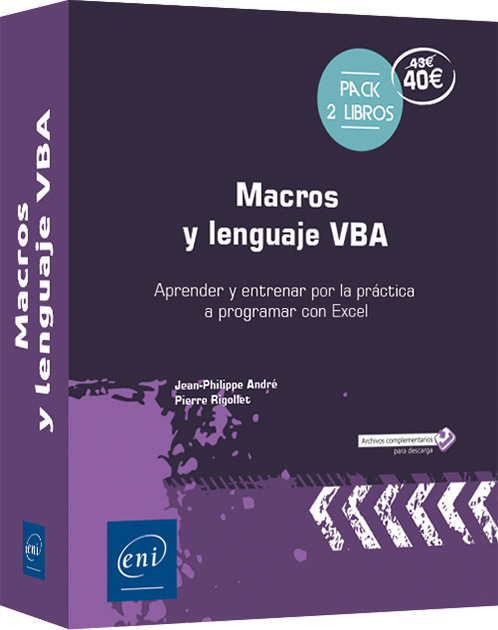Jean-Philippe ANDRÉ
Jean Philippe André es desarrollador y consultor de tecnologías de Microsoft desde hace muchos años. En la actua-lidad, trabaja en una de las empresas de servicios de TI más importantes de Quebec. Durante sus casi 10 años de docencia en escuelas de ingeniería y universidades, ha escrito numero-sos libros sobre programación VBA y Dynamics 365, en los cuales le gusta compartir toda su experiencia técnica y pedagógica.
Más información
Pierre RIGOLLET
Además de haber participado en el desarrollo de varias aplicaciones (gestión de pedidos, creación de presupuestos, evaluación de competencias...), Pierre RIGOLLET desempeña acciones formativas desde hace más de 20 años en diferentes centros y organismos (como pymes, la administración pública, escuelas de comercio, instituciones de formación…) para perfiles diversos (directivos, adultos en formación continua, solicitantes de empleo, estudiantes...). Su experiencia tan diversificada le permite adaptar su método pedagógico constantemente y ofrecer una formación y unos libros de informática de calidad que se adaptan a las necesidades de todos.
Más información
 Editions ENI Livres | Vidéos | e-Formations
Editions ENI Livres | Vidéos | e-Formations